Поради щодо конфіденційності та безпеки екрана блокування iPhone
The iPhone заблокований екран — це віртуальний рекламний щит для сповіщень додатків, сповіщень і повідомлень. Частина цієї інформації може бути особистою, і ви не хочете, щоб людина, яка стоїть поруч з вами, її бачив. Якщо вам не подобається спосіб iPhone екран блокування показує сповіщення, налаштовує або приховує конфіденційну інформацію які відображаються ці сповіщення.
Ці поради стосуються пристроїв iPhone з iOS 14, iOS 13 або iOS 12.
Виберіть надійний пароль блокування екрана
Одна з найважливіших речей, які ви можете зробити захистити свій телефон поки ти далеко від нього запровадити пароль— і не тільки чотиризначний вид.
Однак надійний пароль не захищає від того, щоб хтось дивився через ваше плече або переглядав заблокований екран вашого iPhone, коли він сидить на вашому столі. Щоб захистити заблокований екран, керуйте сповіщеннями на заблокованому екрані.
Вимкніть сповіщення на заблокованому екрані
Приховати сповіщення на заблокованому екрані, щоб під час заблокованого телефону відображалися лише сповіщення від певних програм (або жодних). Ви визначаєте, які програми відображатимуть сповіщення на заблокованому екрані.
Відкрийте iPhone Налаштування додаток і торкніться Сповіщення.
Торкніться програми у списку, для якої потрібно змінити видимість заблокованого екрана.
-
В Сповіщення розділу, торкніться, щоб очистити коло під Екран блокування щоб вимкнути відображення сповіщень на заблокованому екрані. Ви можете вибрати Дозволити сповіщення щоб вимкнути всі сповіщення для цього додатка, але це також видалить банери та спливаючі вікна Центру сповіщень, які вам все одно знадобляться.
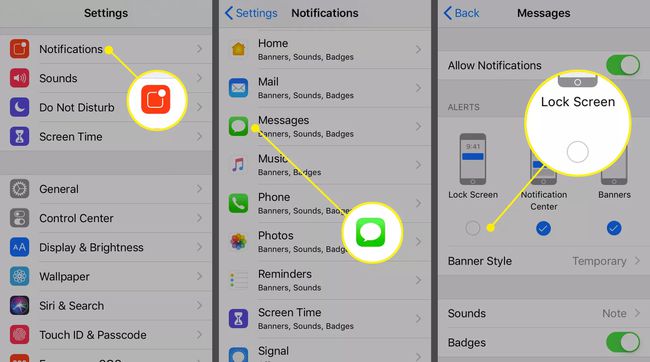
Якщо ви використовуєте старішу версію iOS, торкніться кнопки поруч Показати на заблокованому екрані щоб вимкнути його.
Повторіть процес для кожної програми у списку, щоб увімкнути або вимкнути її можливість відображатися на заблокованому екрані.
Вимкніть Siri Access на заблокованому екрані
Siri зручна якщо він легко доступний, і якщо він знаходиться на заблокованому екрані, зазвичай ідеально. Щоб Siri там була доступна, потрібен доступ до системи безпеки, тому ви можете вимкнути Siri, щоб вона не отримувала вказівки показувати щось приватне, коли ваш телефон заблокований.
Щоб вимкнути Siri на заблокованому екрані, перейдіть до Налаштування і торкніться Siri і пошук. Прокрутіть вниз і вимкніть Дозволити Siri, коли заблоковано тумблер.
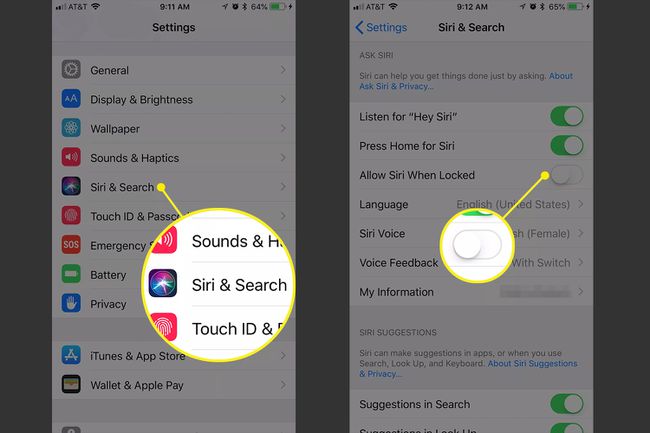
Вимкніть попередній перегляд центру сповіщень на заблокованому екрані
За замовчуванням кожен, хто бере ваш телефон, може бачити ваші сповіщення. Ви можете вимкнути сповіщення на заблокованому екрані, але отримуватимете їх, коли розблокуєте телефон.
Використовувати Налаштування додаток, щоб відкрити Сповіщення розділ.
Виберіть Показати попередні перегляди.
-
Торкніться Коли розблоковано щоб переконатися, що попередній перегляд сповіщень відображатиметься лише після того, як ви розблокуєте телефон. Щоб вимкнути Центр сповіщень Попередній перегляд, навіть коли телефон розблоковано, виберіть Ніколи.
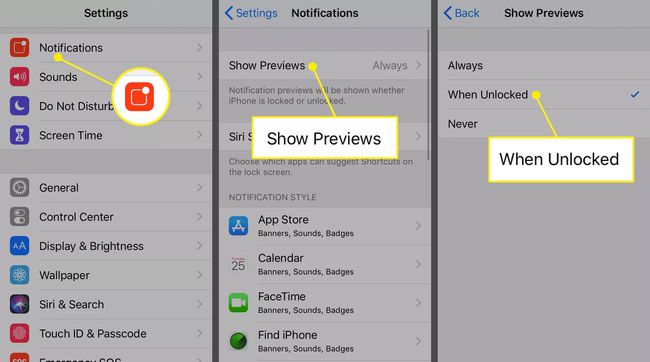
Вимкніть попередній перегляд повідомлень всередині програм
У деяких програмах ви можете залишити сповіщення ввімкненими, але вимкнути попередній перегляд. Наприклад, отримувати сповіщення, коли ви отримаєте a текст або пошта але вимкніть частину повідомлення. Кожен, хто дивиться на ваш телефон, бачить лише те, що ви отримали повідомлення, але не знатиме, що в ньому написано.
Це не є функцією кожної програми для iPhone, але деякі програми включають її як опцію. Що відрізняє це від налаштувань попереднього перегляду сповіщень, так це те, що програма контролює сповіщення, а не налаштування телефону.
Наприклад, як показано нижче, Додаток для сигналів містить опцію відображати лише ім’я особи, яка надсилає вам повідомлення, або ви можете не показувати ім’я чи повідомлення, але включати сповіщення про те, що хтось надіслав вам повідомлення.
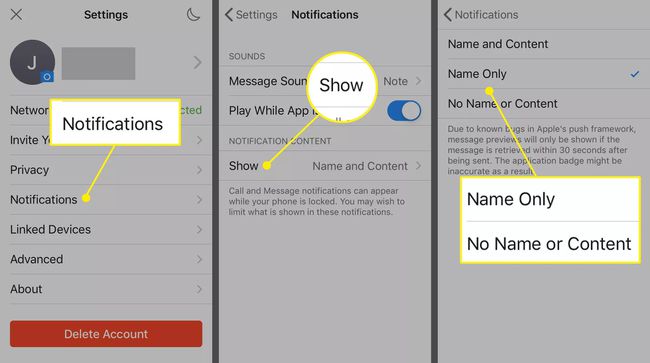
Змініть фоновий малюнок на екрані блокування
Якщо ви не хочете, щоб хтось дізнався про вас, дивлячись на екран блокування вашого iPhone, видаліть все особисту інформацію на заблокованому екрані, наприклад фоновий малюнок, на якому зображено ваше обличчя або сім’ю фото. Зміна шпалер iPhone це легко. Просто виберіть щось не дуже впізнаване.
